1、打分支:
右击项目--Subversion--Branch or Tag
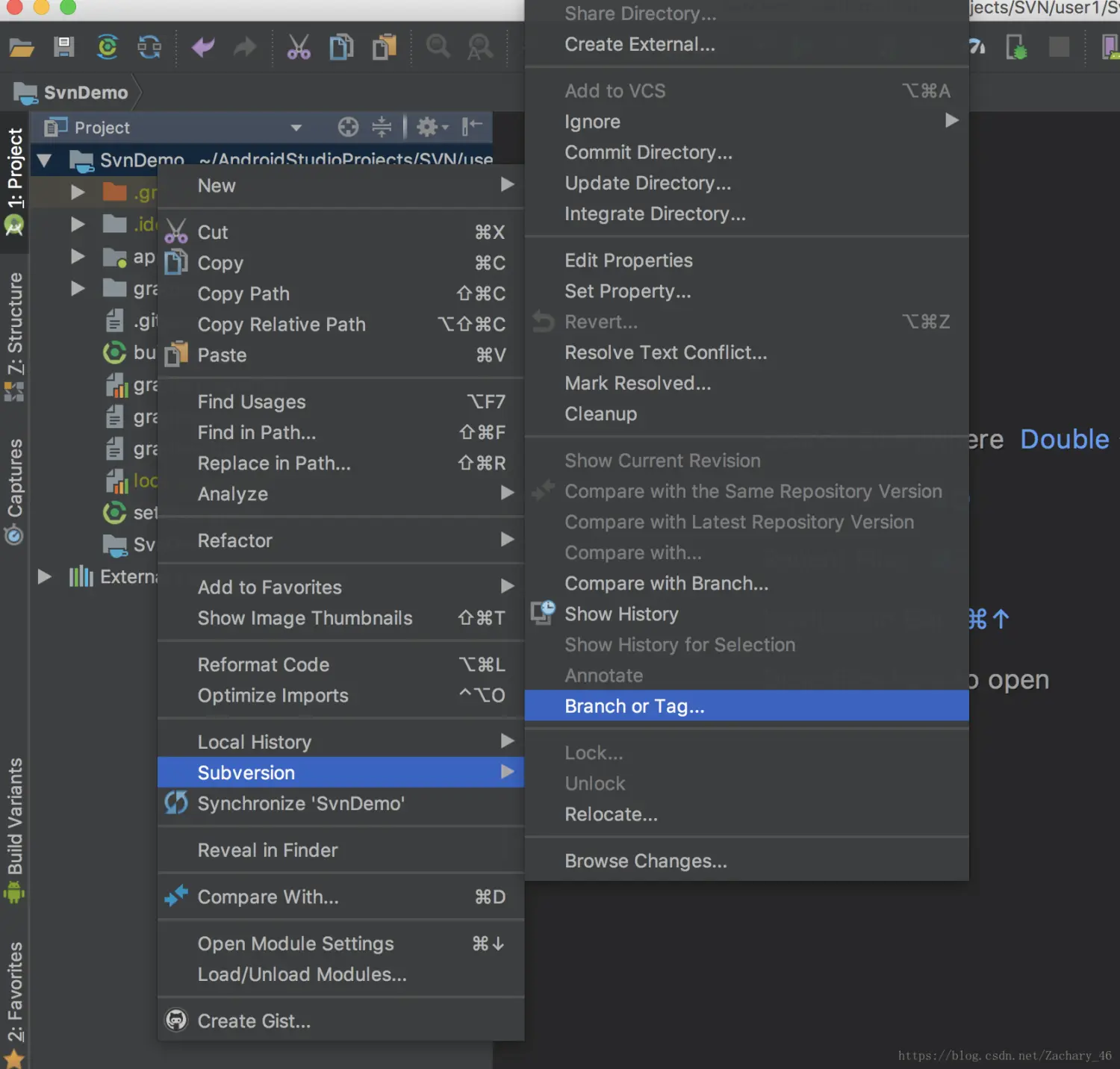
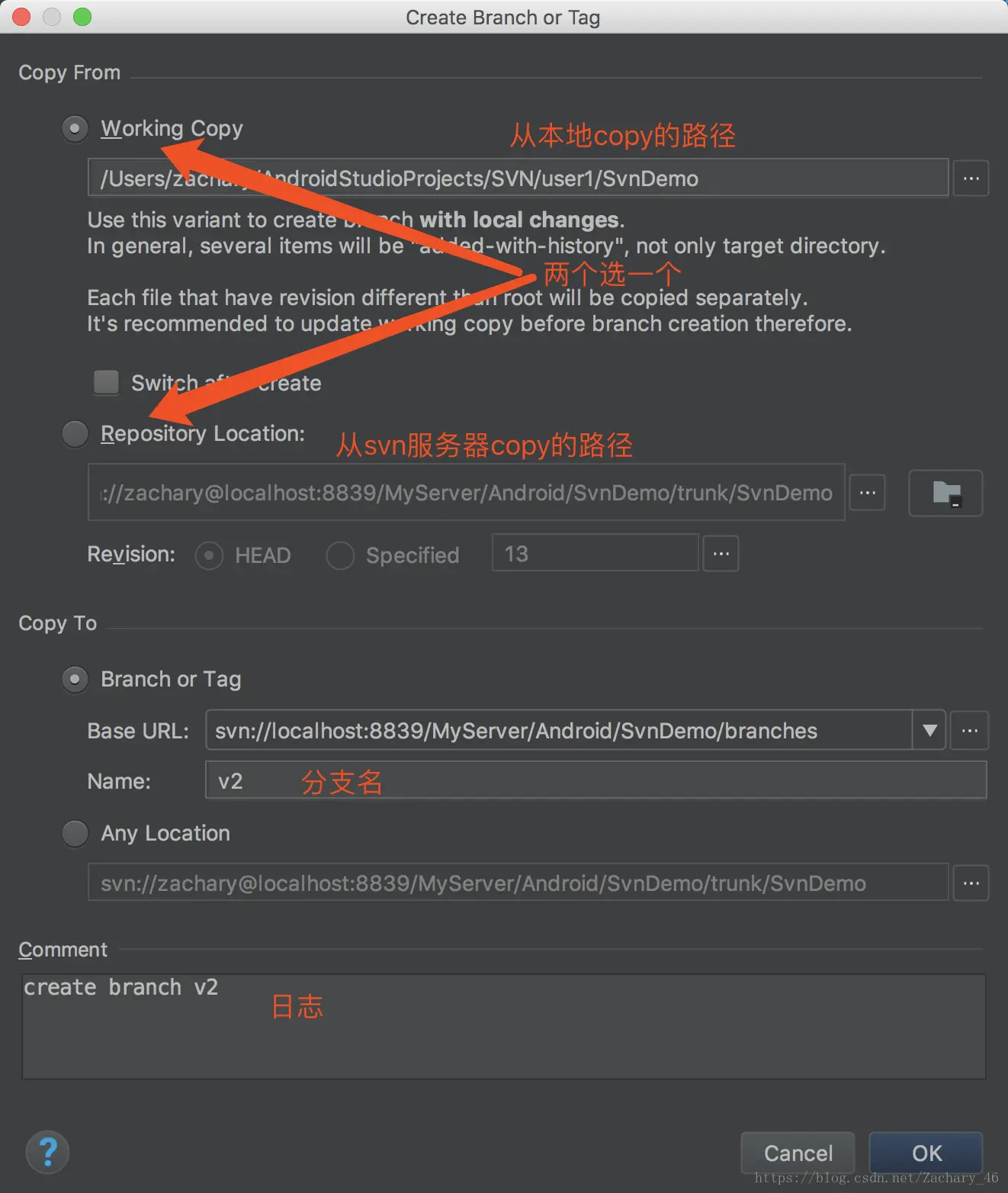
点击OK,分支就创建成功了,接下来我们切换到分支v2
2、切换分支:
右击项目--Subversion--Update Directory
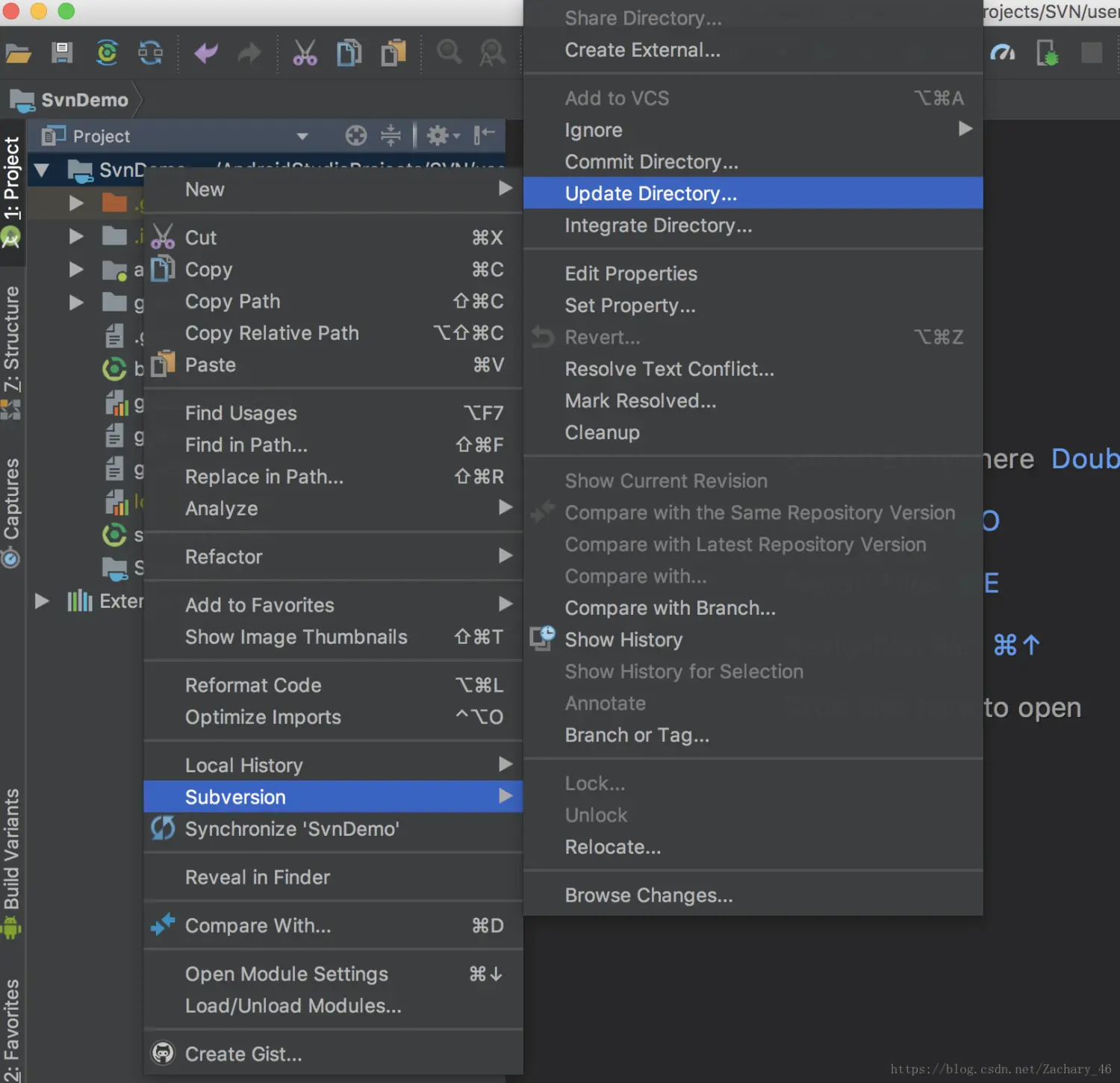
勾上Update/Switch to specific url
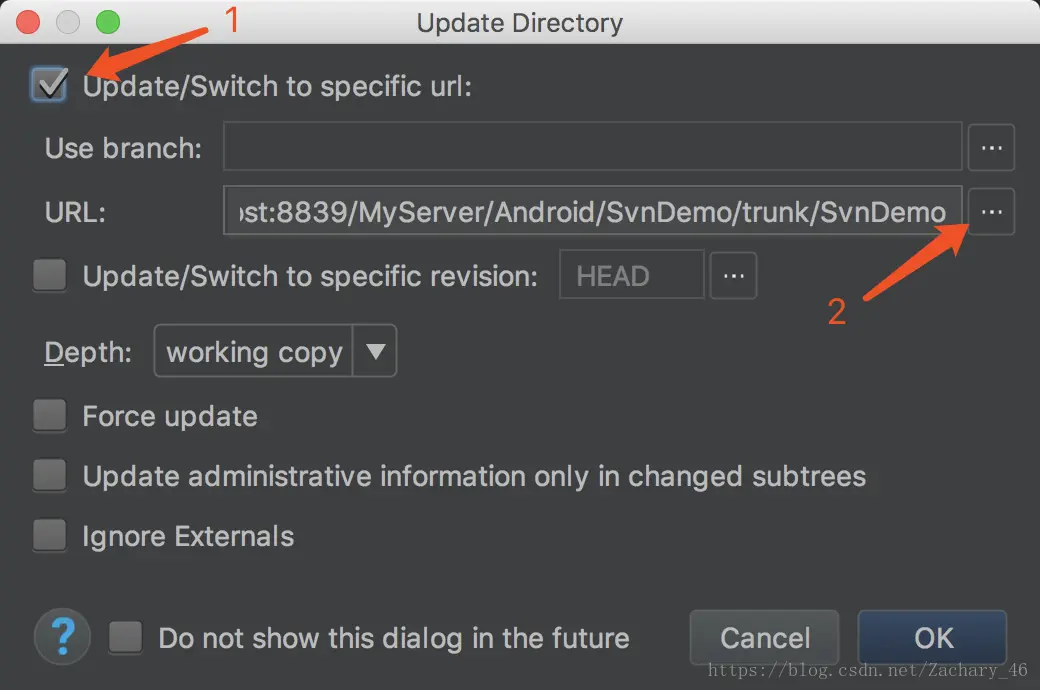
点击右边...省略号
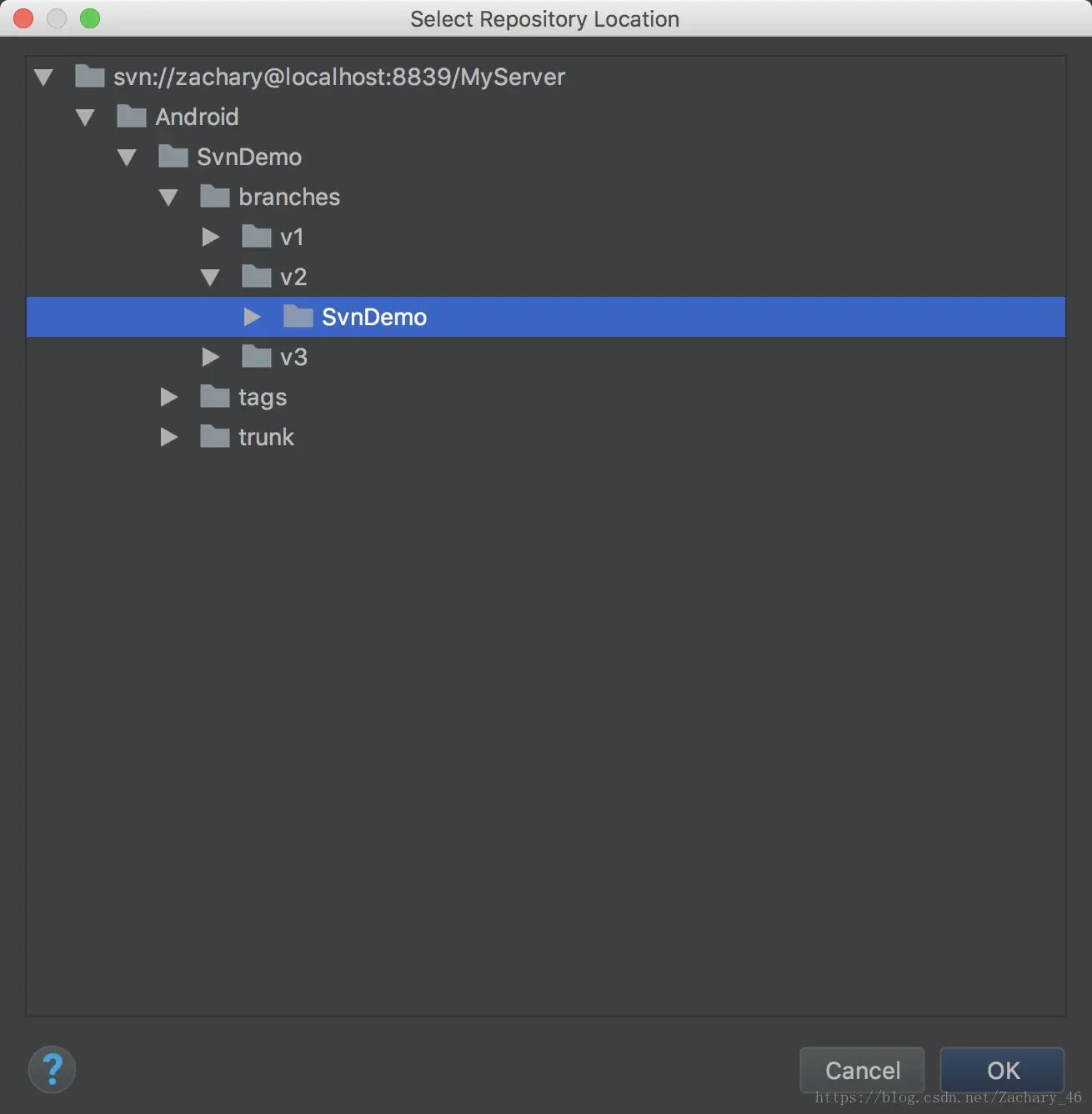
选择v2,点击OK,就切换到分支v2了。如果不小心勾选了

那么 右击项目--Subversion--Update Directory会直接拉取设置好的分支,无法重新选择分支,此时需要去设置里修改下配置
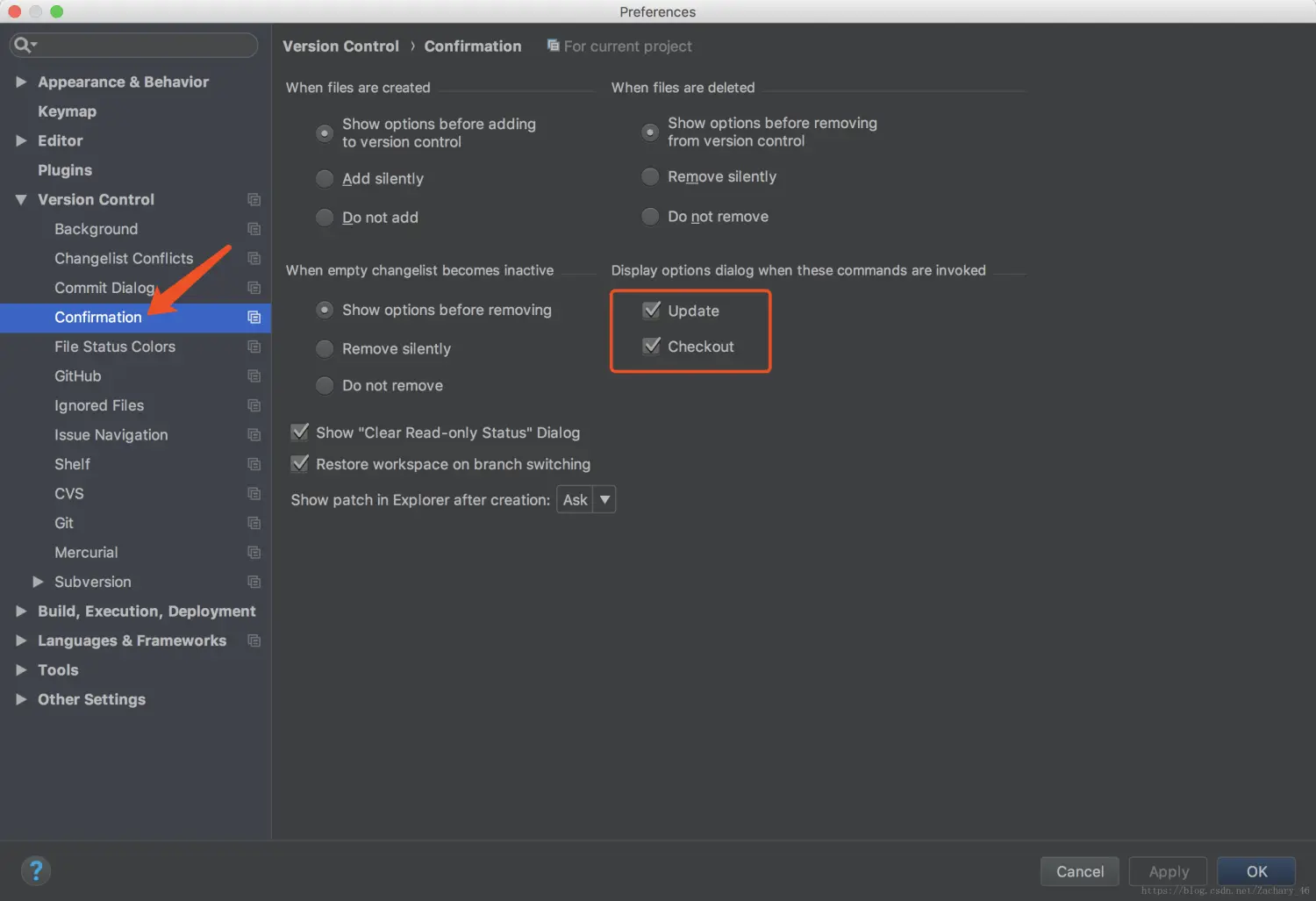
这样就可以了
3、合并分支:
用步骤2的方法把项目切换到trunk分支,然后右击项目--Subversion--Integrate Directory
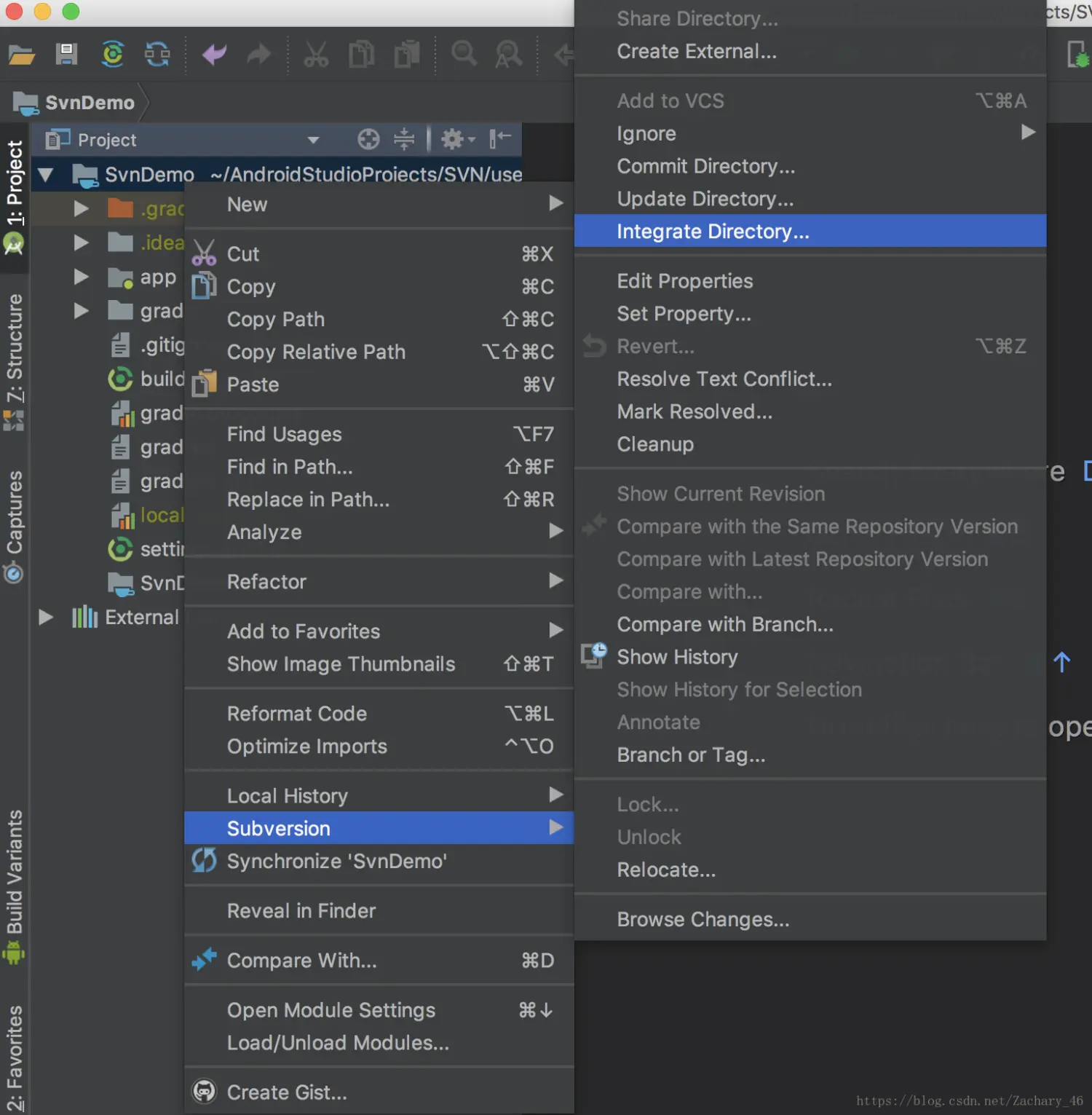
注意(此处有坑!!!):从上图可以看出合并时,Revision默认选中的都是HEAD(即:最新版),此时若点击OK,主干新创建的类会被删除,主干和分支同时修改的类会被分支覆盖,主干中的文件及其内容将变成和分支一模一样;
显然大多时候这并不是我们想要的,我们需要保留主干的新增文件,同时合并分支的改动。这时主干(即:Source 1)的 Revision就不应该是最新版 HEAD,而是之前我们所说的 创建分支前最后一次提交修改时,该操作所对应的 Revision。
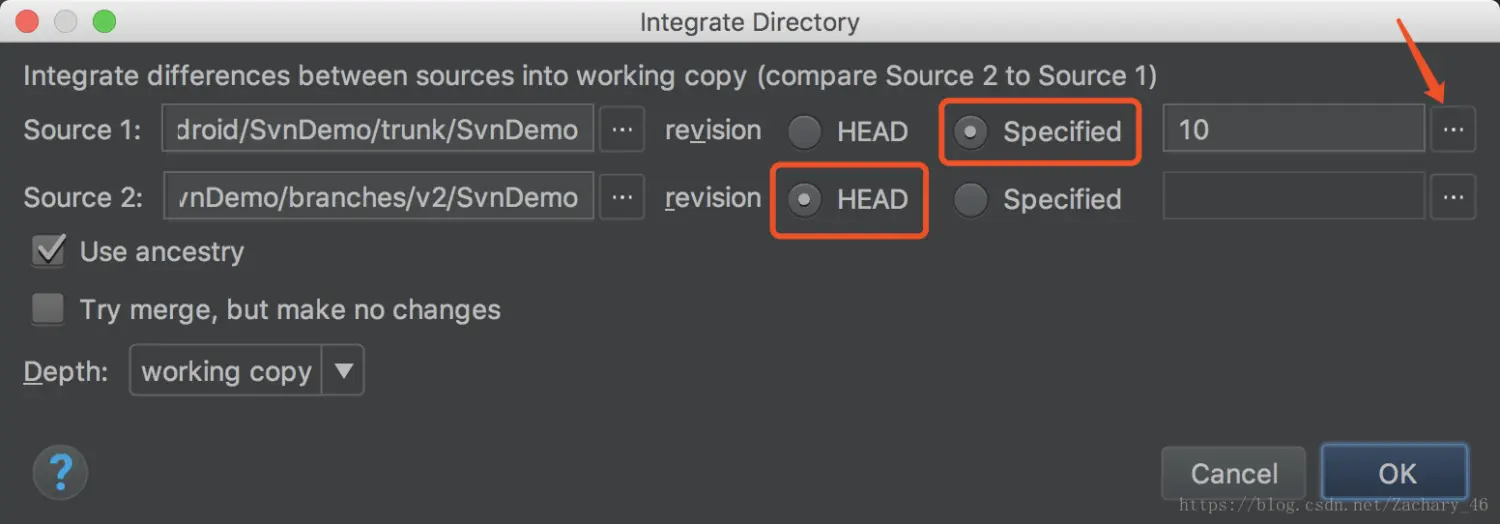
我们可以选中Source 1右侧的Revision为Specified,然后点击其右侧的 ... 按钮,弹出如下弹框:
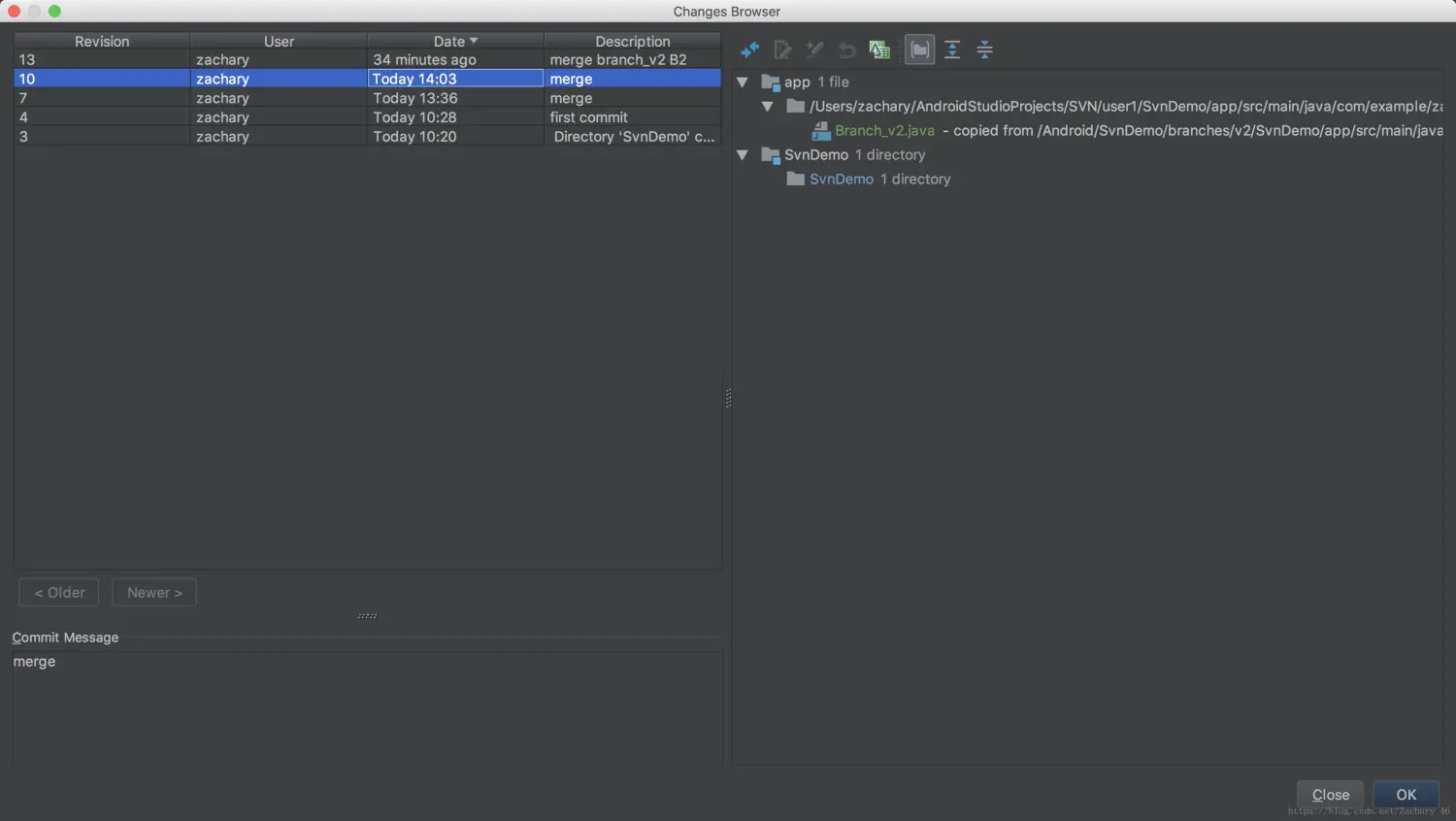
选择合适版本进行合并,点击OK,完成合并,最后Commit提交到SVN服务器就行啦。
可通过以下途径关注本人:
Githubhttps://github.com/Zachary46
CSDN博客https://blog.csdn.net/Zachary_46
博客园https://www.cnblogs.com/Zachary46





















 636
636











 被折叠的 条评论
为什么被折叠?
被折叠的 条评论
为什么被折叠?








